প্রিয় ভিউয়ারস, আসসালামু আলাইকুম, আশা করি আপনারা সবাই ভালো আছেন। আবার নতুন একটি টিউটোরিয়াল নিয়ে হাজির হলাম। সাধারণত আমরা আমাদের ল্যাপটপ / কম্...
প্রিয় ভিউয়ারস, আসসালামু আলাইকুম, আশা করি আপনারা সবাই ভালো আছেন। আবার নতুন একটি টিউটোরিয়াল নিয়ে হাজির হলাম। সাধারণত আমরা আমাদের ল্যাপটপ / কম্পিউটারের Browser (Mozilla Firefox, Google Chrome, Microsoft Edge) সকল কাজে কোনো না কোনো একটি ব্যবহার করে থাকি। এসব Browser এর সাধারণত দুই ধরনের মোড থাকে একটি ডিফল্ট মোড আর অন্যটি ইনকগনোটি মোড। ডিফল্ট মোডে সাধারণত আমরা আমাদের Browsing History সহজে পেয়ে যাই কিন্তু ইনকগনোটি মোড-এ (Incognito) Browsing করলে তার History ব্রাউজার ট্র্যাক রাখেনা, তাই আমরা ব্রাউজিং হিস্ট্রি দেখতে পাই না। তাই আজকের টিউটোরিয়ালে কিভাবে আমরা ইনকগনোটি মোড-এ ব্রাউজিং হিস্ট্রি আমাদের ল্যাপটপ / কম্পিউটারে অতি সহজে দেখতে পারি তা নিয়ে আজকের টিউটোরিয়ালে বিস্তারিত আলোচনা করবো, ইনশাআল্লাহ্। আশা করি আপনাদের ভালো লাগবে, তাহলে শুরু করা যাক।
ইনকগনোটি মোড-এ ব্রাউজার সাধারণত যেসকল তথ্যের এক্সেস রাখে না, তার মধ্যে
উল্লেখযোগ্য কয়েকটি হলো –
- আমাদের ব্রাউজিং হিস্ট্রি।
- আমরা কোন কোন ওয়েবসাইট ভিজিট করি।
- কুকিজ এবং ব্রাউজিংকৃত সাইট ডাটা।
- ফর্ম এর মধ্যে প্রবেশকৃত তথ্য।
- ইন্টারনেট সার্ভিস প্রোভাইডারের তথ্য। ইত্যাদি
এখন প্রশ্ন হলো যদি ব্রাউজার যদি এসকল তথ্য নাই রাখে, তাহলে কিভাবে আমরা
তা পুনুরায় এক্সেস পেতে পারি। বর্তমানে এমন অনেক Third Party Applications রয়েছে যার
মাধ্যমে অতি সহজে ইনকগনোটি মোড-এ ব্রাউজিংকৃত তথ্য এক্সেস নেওয়া যায়। কিন্তু আমরা
DNS Cache এর Windows command prompt মাধ্যমে ইনকগনোটি মোড-এ ব্রাউজিং কৃত হিস্ট্রির
এক্সেস দেখবো।
DNS Cache কি?
DNS এর পূর্ণরুপ হলো (Domain Name
System)। DNS Cache সাধারণত ব্রাউজিংকৃত ওয়েবসাইটের তথ্য লোকাল মেশিনে
(Laptop/Computer) জমা করে রাখে। আর যখন পুনুরায় একই ওয়েবসাইটে দ্বিতীয় বার ভিজিট করলে
দ্রুত রেসপন্স DNS Sever এর মাধ্যমে পাওয়া যায়। সংক্ষিপ্তকারে বললে, DNS Cache লোকাল
মেশিনে IP Address এবং ভিজিটেড ওয়েবসাইটের ডাটা লোকাল মেশিনে জমা করে রাখে।
Windows command prompt মাধ্যমে ইনকগনোটি মোড-এ ব্রাউজিং কৃত হিস্ট্রির
এক্সেস দেখার নিয়ম –
ধাপ ১ – প্রথমে আপনি আপনার ল্যাপটপ / কম্পিউটারের Search Bar এ গিয়ে
‘cmd’ লিখে সার্চ দিন এবং ‘Command Prompt’ নামে একটা অপশন দেখবেন। এই লেখার উপর ক্লিক
করে Command Prompt ওপেন করবেন।
ধাপ ২ – কমান্ড গিয়ে এই লেখা টি দিন ‘ipconfig /displaydns’
ipconfig /displaydns
ধাপ ৩ – এখন আপনি আপনার ইনকগনোটি মোড-এ ব্রাউজিং কৃত হিস্ট্রি দেখতে পাবেন।
Windows command prompt মাধ্যমে ইনকগনোটি মোড-এ ব্রাউজিংকৃত হিস্ট্রির ডিলিট
দেখার নিয়ম –
ধাপ ১ – প্রথমে আপনি আপনার ল্যাপটপ / কম্পিউটারের Search Bar এ গিয়ে
‘cmd’ লিখে সার্চ দিন এবং ‘Command Prompt’ নামে একটা অপশন দেখবেন। এই লেখার উপর ক্লিক
করে Command Prompt ওপেন করবেন।
ধাপ ২ – কমান্ড গিয়ে এই লেখা টি দিন ‘ipconfig /flushdns’
ipconfig /flushdns
ধাপ ৩ – আপনার DNS সকল তথ্য সফলভাবে Clear হয়ে গিয়েছে।


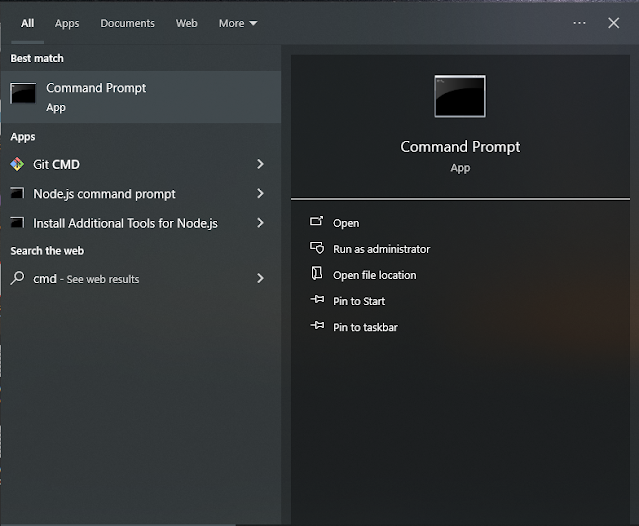

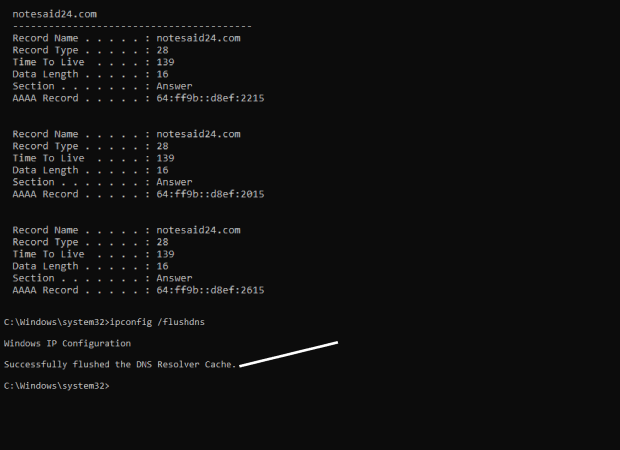














COMMENTS